Kako postaviti upit u bazu podataka MS Access 2019

Naučite kako postaviti upite u Access bazi podataka uz jednostavne korake i savjete za učinkovito filtriranje i sortiranje podataka.

Pomaknite pokazivač na ćeliju ili kliknite na ćeliju u koju želite dodati komentar.
Osim korištenja bilješki kako biste se podsjetili na nešto što ste učinili ili što još treba učiniti, možete koristiti i komentar da označite svoje trenutno mjesto na velikom radnom listu. Zatim možete koristiti lokaciju komentara kako biste brzo pronašli svoje početno mjesto sljedeći put kada budete radili s tim radnim listom.
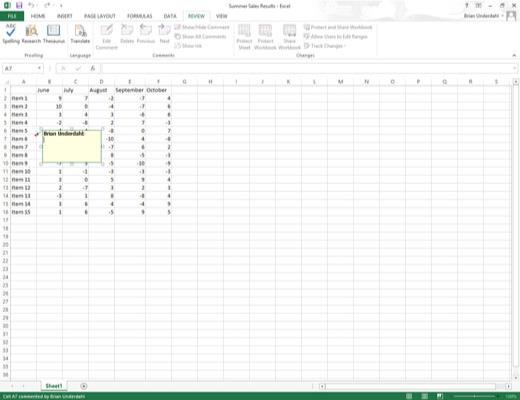
Kliknite naredbeni gumb Novi komentar na kartici Pregled vrpce ili pritisnite Alt+RC.
Pojavljuje se novi tekstni okvir. Ovaj tekstni okvir sadrži ime korisnika kako se pojavljuje u tekstualnom okviru Korisničko ime na kartici Općenito u dijaloškom okviru Mogućnosti programa Excel (Alt+FT) i točku umetanja koja se nalazi na početku novog retka odmah ispod korisničkog imena .
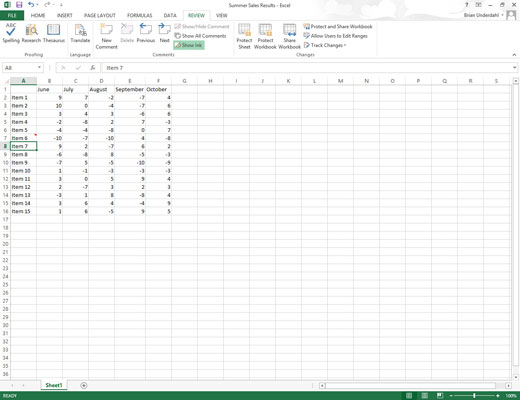
Unesite tekst svog komentara u tekstni okvir koji se pojavi. Kada završite s unosom teksta komentara, kliknite negdje na radnom listu izvan okvira za tekst.
Excel označava mjesto komentara u ćeliji dodavanjem malenog trokuta u gornjem desnom kutu ćelije. (Ovaj trokutasti indikator prikazuje se crvenom bojom na monitoru u boji.)
Unesite tekst svog komentara u tekstni okvir koji se pojavi. Kada završite s unosom teksta komentara, kliknite negdje na radnom listu izvan okvira za tekst.
Excel označava mjesto komentara u ćeliji dodavanjem malenog trokuta u gornjem desnom kutu ćelije. (Ovaj trokutasti indikator prikazuje se crvenom bojom na monitoru u boji.)
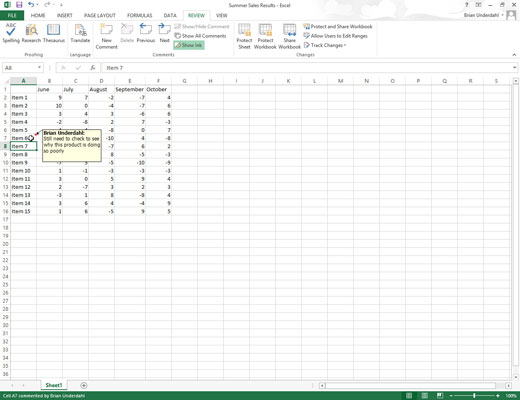
Za prikaz komentara u ćeliji, postavite debeli bijeli križ miša ili pokazivač dodira negdje u ćeliju s indikatorom bilješke.
Excel prikazuje komentar u skočnom tekstualnom okviru sa strelicom koja pokazuje na ćeliju.
Naučite kako postaviti upite u Access bazi podataka uz jednostavne korake i savjete za učinkovito filtriranje i sortiranje podataka.
Tabulatori su oznake položaja u odlomku programa Word 2013 koje određuju kamo će se točka umetanja pomaknuti kada pritisnete tipku Tab. Otkrijte kako prilagoditi tabulatore i optimizirati svoj rad u Wordu.
Word 2010 nudi mnoge načine označavanja i poništavanja odabira teksta. Otkrijte kako koristiti tipkovnicu i miš za odabir blokova. Učinite svoj rad učinkovitijim!
Naučite kako pravilno postaviti uvlaku za odlomak u Wordu 2013 kako biste poboljšali izgled svog dokumenta.
Naučite kako jednostavno otvoriti i zatvoriti svoje Microsoft PowerPoint 2019 prezentacije s našim detaljnim vodičem. Pronađite korisne savjete i trikove!
Saznajte kako crtati jednostavne objekte u PowerPoint 2013 uz ove korisne upute. Uključuje crtanje linija, pravokutnika, krugova i više.
U ovom vodiču vam pokazujemo kako koristiti alat za filtriranje u programu Access 2016 kako biste lako prikazali zapise koji dijele zajedničke vrijednosti. Saznajte više o filtriranju podataka.
Saznajte kako koristiti Excelove funkcije zaokruživanja za prikaz čistih, okruglih brojeva, što može poboljšati čitljivost vaših izvješća.
Zaglavlje ili podnožje koje postavite isto je za svaku stranicu u vašem Word 2013 dokumentu. Otkrijte kako koristiti različita zaglavlja za parne i neparne stranice.
Poboljšajte čitljivost svojih Excel izvješća koristeći prilagođeno oblikovanje brojeva. U ovom članku naučite kako se to radi i koja su najbolja rješenja.








